Būdai, kaip sukonfigūruoti „DLNA Home Server“ kompiuteryje

- 4828
- 474
- Pete Fahey Sr.
Transliavimo vaizdo įrašų turinio transliavimo srityje šiuolaikinės technologijos keičiasi taip greitai, kad galutinis vartotojas paprasčiausiai neturi laiko prie jų prisitaikyti. Visai neseniai vyraujanti rūšis buvo palydoviniai imtuvai, leidžiantys žiūrėti mokamus ir nemokamus skirtingų operatorių paketus. Juos pakeitė medijos grotuvai, ir šiandien patys televizoriai tapo tokie protingi, kad jie gali sėkmingai pakeisti visus priešdėlius. Ir vis dėlto galimybė žiūrėti dideliame ekrane, kas transliuojama iš kompiuterio. Ir pateikia savo „DLNA“ standartą, per kurį galite transliuoti žiniasklaidos turinį, įskaitant muziką ir nuotraukas, į bet kokius mobiliuosius įtaisus ir išmaniąją televiziją.

Kas yra dlna
Tai yra skaitmeninio gyvenimo tinklo aljanso frazės sumažinimas, kuris žymi specializuotą programinės įrangos protokolą, per kurį įrenginys, palaikantis šią technologiją, gali būti prijungtas prie jūsų kompiuterio daugialypės terpės bibliotekos. Dėl „DLNA“ protokolo naudojimo tapo įmanoma transliuoti vaizdo įrašą su kompiuteriu, kontroliuojamu „Windows“ į planšetinį kompiuterį, išmanųjį telefoną ar televizorių.
Dabar reikėjo perduoti didelį vaizdo failą į „Flash Drive“ arba DVD diską, kad būtų galima peržiūrėti TV imtuvą ar „Media Player“. Pakanka šios prietaiso ryšio ir sinchronizavimo su kompiuteriu su įdiegtu „DLNA Server“. Šis protokolas yra pagrįstas UPNP („Universal Pug & Play“) technologija, kuri leidžia suderinti su daugeliu skirtingų įrenginių ir prietaisų, nereikia diegti tvarkyklių ar papildomos programinės įrangos.
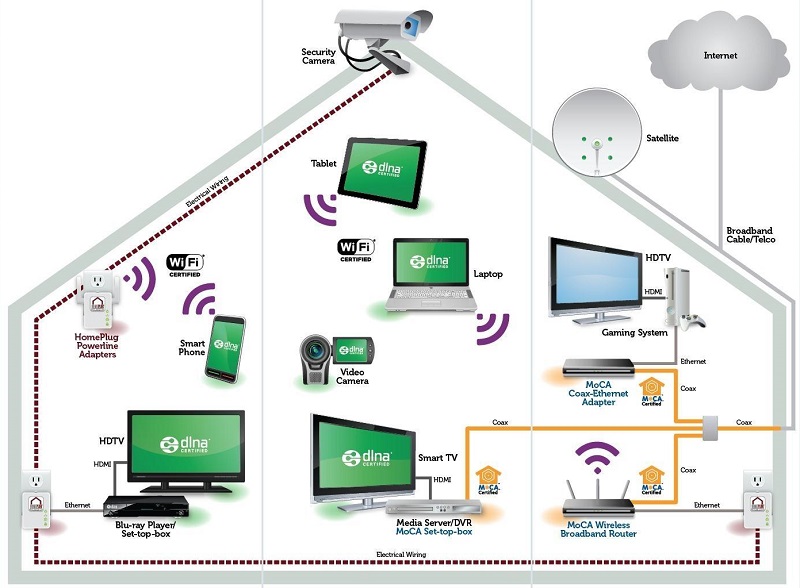
DLNA serverio sukūrimas naudojant „Windows ES“ integruotus lėšas
„Windows 10“ „DLNA Server“ sukūrimas ir tinkamas nustatymas, skirtas medijos turiniui atkurti, yra daug lengviau nei ankstesnėse „Microsoft“ operacinės sistemos versijose. Apskritai, norint perduoti transliacijos vaizdo įrašus į kliento įrenginius, net nereikia sukonfigūruoti tokio serverio.
Vienintelis būtinas ir pakankamas reikalavimas yra abiejų įrenginių (kompiuterio ar nešiojamojo kompiuterio su išmaniuoju telefonu, planšetiniu kompiuteriu, medijos grotuvu ar išmaniuoju televizoriumi) ryšys su vienu vietiniu tinklu per maršrutizatorių. Tai nesvarbu per „Wi-Fi“ ar „Cable“. Taip pat leidžiama naudoti „Wi-Fi Direct“ naudojimą.
Jei jūsų kompiuterio tinklo parametruose pasirodo parinktis „General Tinklo tinklas“ (tai reiškia, kad reikia atjungti tinklo įrenginių aptikimą), failų srautinis srautas vis tiek bus įmanomas. Net jei nėra bendros prieigos prie šių failų.
DLNA serverio nustatymai
Pati technologija yra labai paprasta. Pakanka pasirinkti norimą vaizdo failą (arba muziką) laidininke ir spustelėkite jį PKM. Atsiradusiu kontekstiniu meniu pasirinkite „Pass the Device ...“ ir sąraše, kuris, atrodo, pasirinks įtaisą, kurį norite transliuoti vaizdo įrašą. Žinoma, jis bus rodomas sąraše tik tuo atveju, jei jis bus įtrauktas ir tuo pačiu metu įtaisas turėtų būti tinkle.
Dėl to „Windows Media“ pradės kompiuterį, o jo lange - „VEIKIA Į DEVERT“ pradės transliuoti laikmenų turinį.
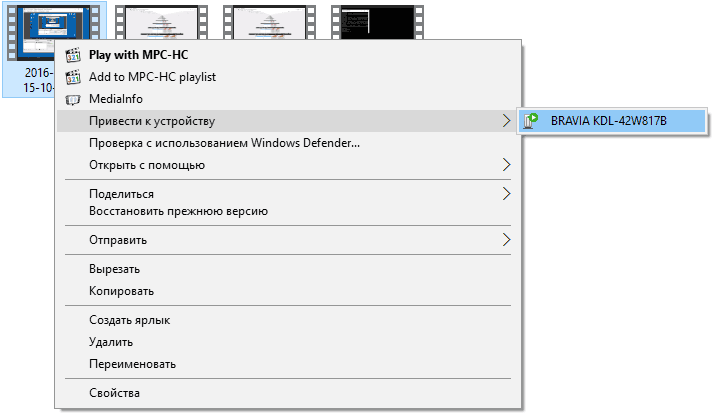
Antroji parinktis apima DLNA serverio nustatymą kompiuteryje/nešiojamajame kompiuteryje. „Windows 10“, tam reikia laikytis kito algoritmo:
- Paieškos skydelyje paieškos skydelyje pasiimkite frazę „Srauto perdavimo parametrai iš daugialypės terpės“ ir atidarykite šią paslaugą;
- Skyriuje „Srautinio srauto parametrų pasirinkimas ...“ spustelėkite pelę ant elemento „Įjunkite srauto pavarą ...“;
- Tą patį rezultatą galima pasiekti paleidžiant „Windows Media Player“ ir spustelėjus skirtuką „Srautas“;
- Atidarys langą, kur viršutiniame bloke reikia nurodyti daugialypės terpės bibliotekos pavadinimą, kuris bus naudojamas transliuoti vaizdo įrašą. Būtent šis DLNA serverio pavadinimas bus rodomas kliento įrenginiuose;
- Kadangi pagal numatytuosius nustatymus visi įtaisai, palaikantys DLNA protokolą ir prijungtas prie namų tinklo prietaisas;
- Taip pat galite pasirinkti įtaisą ir spustelėti mygtuką „Nustatyti“, jei norite nurodyti, kokio tipo failams leidžiama jame atkurti.
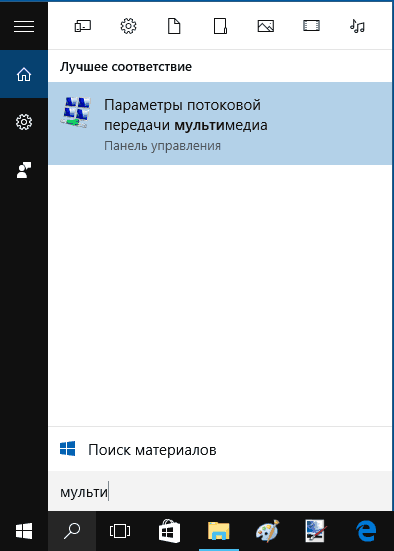
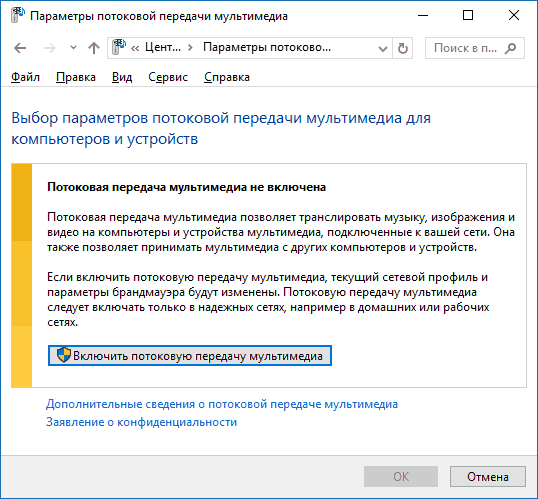
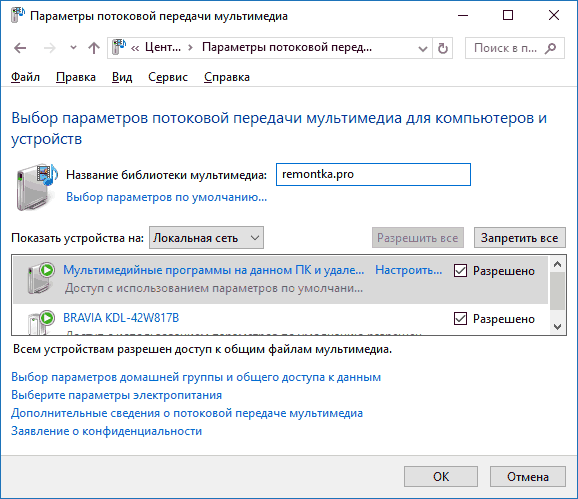
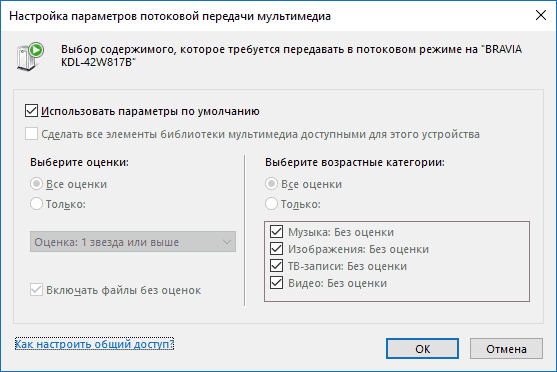
Atminkite, kad šiuo atveju „namų grupės“ sukūrimas nereikalauja, tačiau „dešimtuke“, pradedant nuo 1803 m. Išleidimo, namų grupės koncepcija netgi tampa anachronizmu.
Po to, kai visi aukščiau išvardyti veiksmai bus atlikti kliento įrenginyje (kuris, beje, gali būti ne tik televizorius, išmanusis telefonas ar planšetinis kompiuteris, bet ir kitas kompiuteris ar nešiojamasis kompiuteris), bus galimybė patekti į vaizdo įrašą „Nuotrauka“ „Nuotrauka“. ir „muzika“ jūsų pagrindiniame kompiuteryje ir galimybė atkurti leidžiamo formato laikmenų failus.
DLNA serverio laikmenų turinio pridėjimas su laikmenų turiniu
Kadangi sistemos aplankai su šiais pavadinimais yra įkrovos diske, dauguma kompiuterių vartotojų saugo vaizdo įrašus, nuotraukas ir muziką kitoje vietoje. Ir kadangi kliento įranga yra sukonfigūruota tiksliai šiems katalogo pavadinimams, atvira prieiga prie DLNA serverio su kitais aplankais nėra taip paprasta.
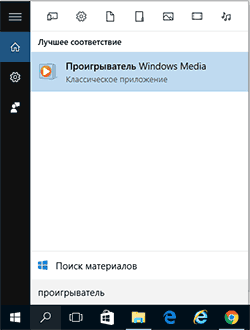
Tai daroma taip:
- Mes renkame frazę „grotuvas“ užduočių skydelio paieškos konsolėje ir paleidžiame „Windows Media“;
- Mes spustelėjome PKM išilgai bet kurio iš žiniasklaidos turinio skyrių (vaizdo įrašas, muzika, vaizdai). Tarkime, kad mus domina vaizdo įrašų transliavimas - tada pasirenkame atitinkamą skyrių ir meniu, kuris atidaromas - elementas „Video Management“. Kituose skyriuose jis bus vadinamas „Galerija/Fonotek Management“;
- Langas bus atidarytas pavadinimu „Kelias į vaizdo įrašų biblioteką“. Spustelėję mygtuką „Pridėti“, su savo vaizdo medžiaga galime įvesti kuo daugiau aplankų, kiek jums reikia.
Atminkite, kad „Windows 7/8“.1 DLNA serverio įtraukimas įmanoma tiesiogiai per „Windows Media“.
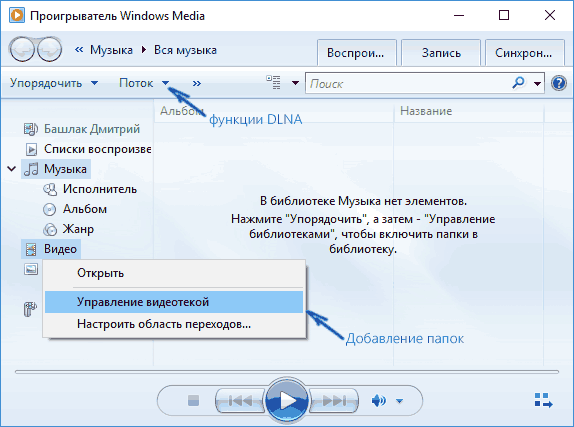
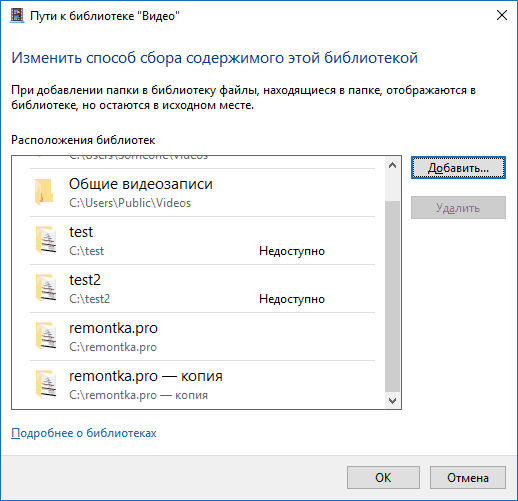
Ryšys su DLNA serveriu kompiuteryje iš kliento įrenginių
Iki šiol aptarėme, kaip sukurti žiniasklaidos serverį kompiuteryje/nešiojamame kompiuteryje. Tarkime, šį etapą mes sėkmingai baigėme. Bet kaip prijungti televizorių, išmanųjį telefoną, medijos grotuvą su „DLNA Server“?
Nėra jokio universalaus būdo. Kiekvienas įtaisas, kiekvienas žiniasklaidos įrenginys, palaikantis protokolą, paprastai turi savo ryšio algoritmą su galvos kompiuteriu, kad transliuotų transliacijos vaizdo įrašą.
Tarkime, daugelyje „Samsung TV“ modelių skyriuje „Šaltinis“ meniu bus konkretus meniu elementas su turimo tinklo pavadinimu. Viskas, ką mums reikės padaryti.
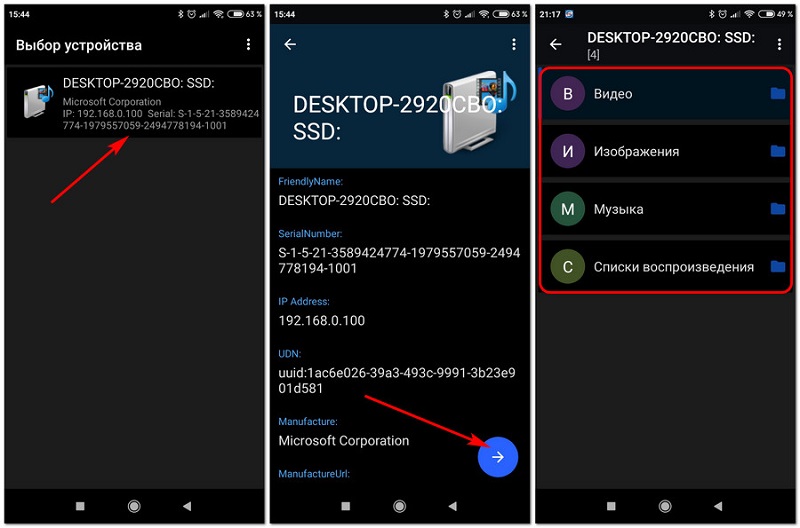
Mobiliuose įrenginiuose pats DLNA serveris nebus rodomas, o standartiniai įrankiai, skirti jį prijungti prie „Android“ OS. Išvesti. Paieškos juostos žaidimų rinkoje pakanka, kad būtų galima surinkti šį keturių vartotojų santrumpą, ir paieškos rezultatuose bus kelios dešimtys tokių programų. Mes galime rekomenduoti nemokamą „DMS Explorer“ programą. Tai lengvai naudojama naudingumas srautinio turinio peržiūrai per tinklo darbus pagal šį algoritmą: Namų tinklo sistemoje pasirinkite Įperkamą medijos serverį, pradėkite jį paspausdami mėlyną rodyklę į dešinę. Atidarys naują langą, kuriame yra failų, kuriuos galima peržiūrėti, sąrašas. Pasirinkite norimą ir paleiskite jį standartiniu būdu, mygtuką su trikampio atvaizdu.
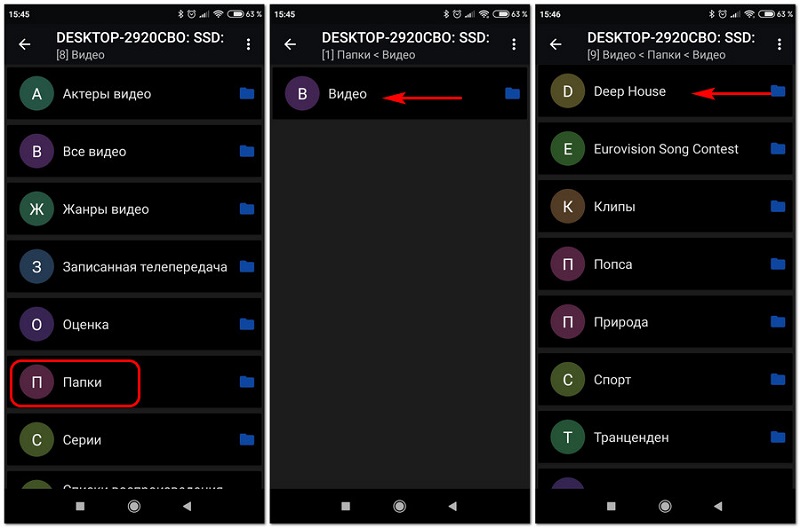
Šalia šio mygtuko kairėje yra dar vienas, kai ekrano atvaizdas yra. Spustelėję jį, jūs turite galimybę pradėti žiūrėti pasirinktą failą tame pačiame kompiuteryje, kuris yra DLNA serveris ir kuriame yra mūsų žiniasklaidos turinys, kurį slypi mūsų laikmenos turinys. Kitaip tariant, jūsų telefonas gali veikti kaip nuotolinio valdymo pultas, su kuriuo galite nuotoliniu būdu valdyti žiūrėdami vaizdo įrašus ar nuotraukas, klausydamiesi muzikos. Be to, iš išmaniojo telefono taip pat galite atsigręžti bet kuria kryptimi, sustoti ir pradėti žiūrėti.
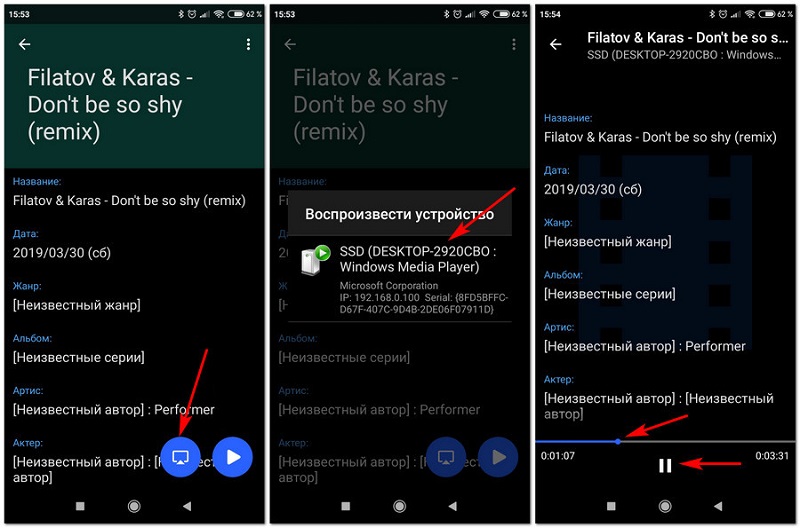
Kaip matote, naudoti „DLNA Server“ „Android“ įrenginiuose nėra taip sunku.
DLNA serverio nustatymas kompiuteryje, naudojant trečiųjų šalių programas
Be standartinių „DLNA Server“ nustatymo metodų, sukurtų pagal „Windows OS“, tą patį darbą galima atlikti naudojant specialias programas iš trečiosios partijos gamintojų. Jų taip pat yra daug, tiek nemokamai, tiek platinami „Shareware“ sąlygomis arba visiškai sumokėtos. Paprastai tokia programinė įranga suteikia galimybę klientų įrenginiams pasiekti žiniasklaidos tekstą kompiuteryje, išskyrus DLNA technologiją ir kitus tinklo protokolus.
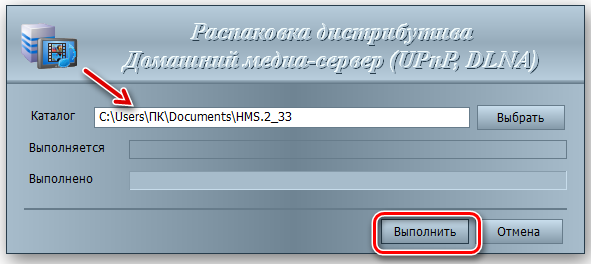
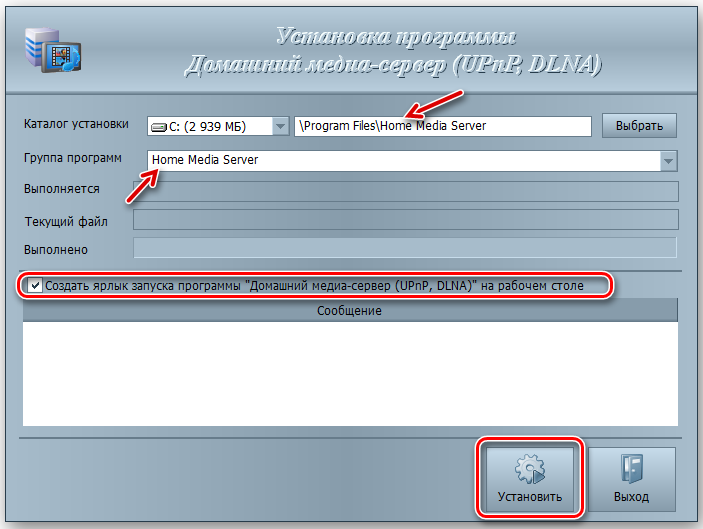
Kaip nemokamą programą galite patarti „namų žiniasklaidos serveris“. Tai labai populiari ir lengvai naudojama programinė įranga, galima atsisiųsti iš oficialios kūrėjo svetainės. Be DLNA, čia palaikomas ir „HTTP“ ir „UPNP“ protokolų failų perdavimas.

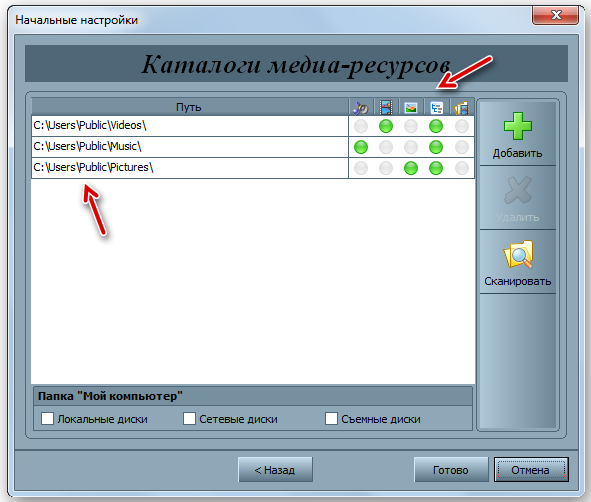
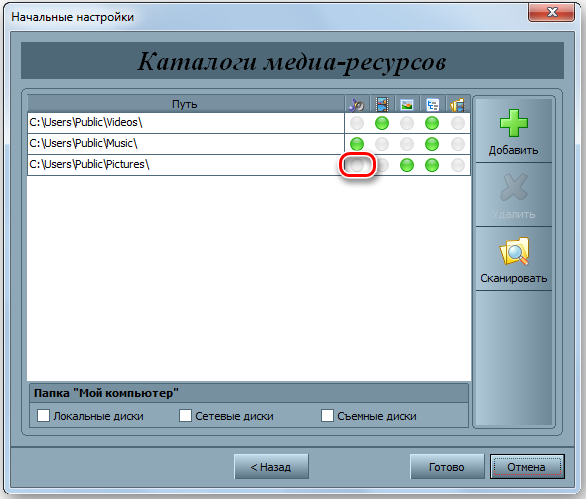
Tarp palaikomų klientų įrenginių yra žinomų prekės ženklų, žaidimų konsolių, medijos grotuvų, mobiliųjų „Android“ įrenginių, „iPad“/„iPhone“, „Chromecast“ tipo įrenginių, planšetinių kompiuterių televizoriaus imtuvai. Programa apima vaizdo ir garso formato transkoderių rinkinį, daugiausia dėmesio skiriant tam tikros kliento įrangos galimybėms. Be failų, galite transliuoti atkūrimo įrenginius interneto televiziją, taip pat visų trijų DBV formatų skaitmeninę televiziją (C, S, T). Be to, programa teikia kliento įrenginių interneto naršymą, kuriame nėra DLNA palaikymo (UPNP).
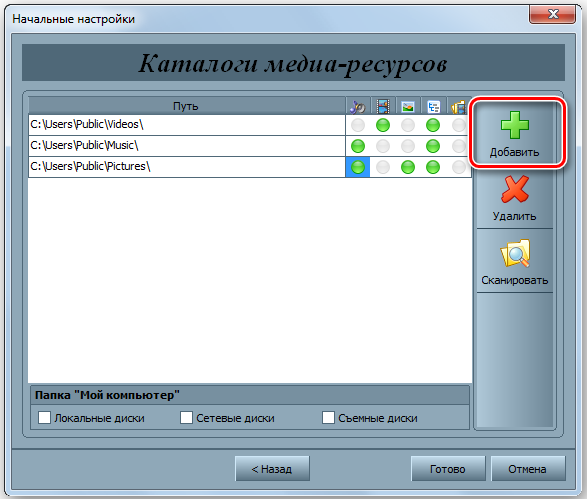
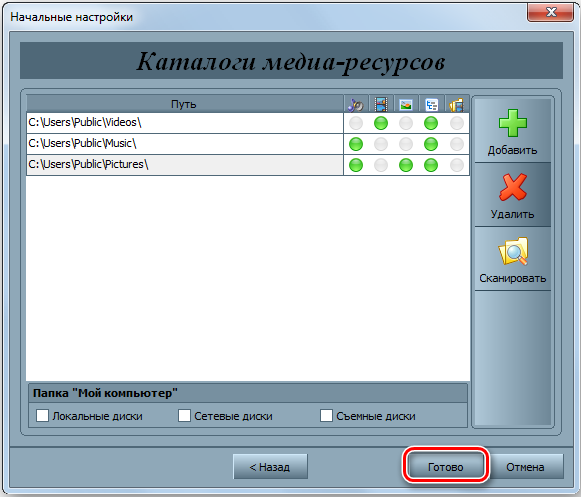
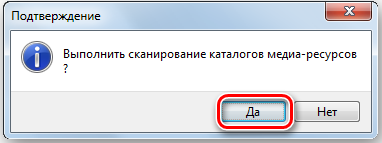
Mes jau pastebėjome, kad dideli televizijos gamintojai („Samsung“, „Philips“, LG) naudoja savo programinę įrangą, įdiegtą kompiuteryje, ir teikdami transliacijos transliaciją vaizdo ir muzikos transliacijai savo išmaniesiems TV modeliams.
Kita populiari „Windows 10/8/7“ programa, skirta kurti/nustatyti DLNA serverį, kuris nusipelno jūsų dėmesio, yra „Servio“, kuriame yra mokama ir nemokama versija.
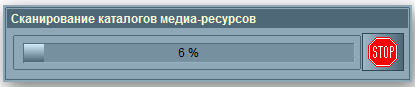
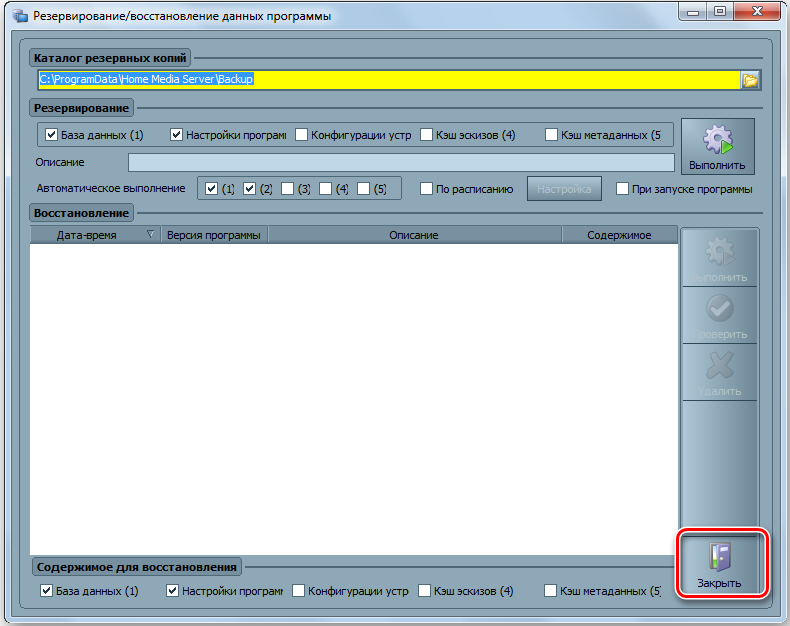
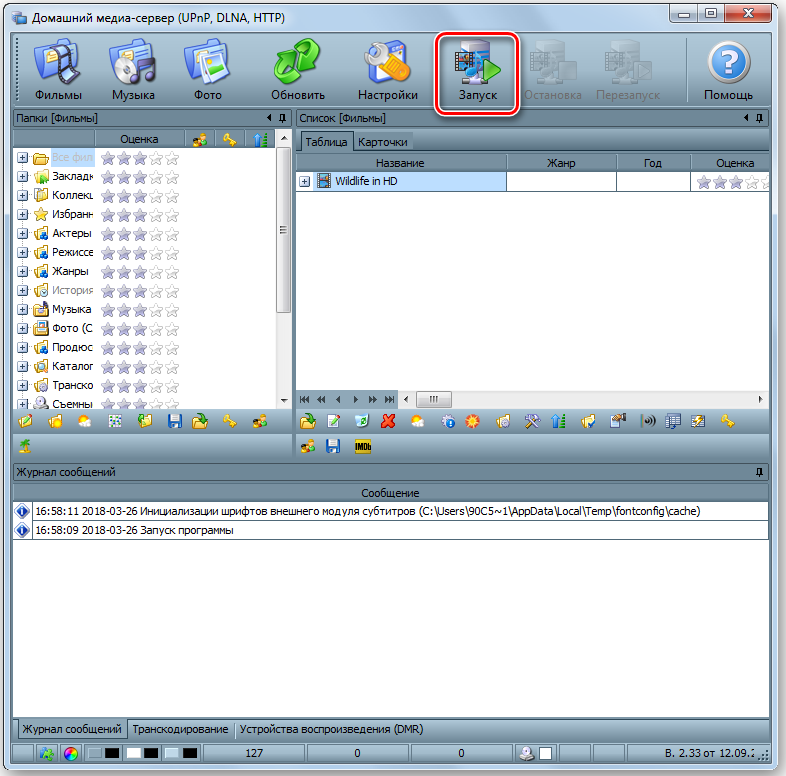
Tarp galimų nemokamos naudingumo versijos funkcijų turėtų būti pažymėta:
- galimybė transliuoti „Media“ failų perėjimą tokiu formatu, kurį palaiko galiniai įrenginiai (įskaitant beveik visus šiuolaikinių televizorių, medijos grotuvų, žaidimų konsolių ir mobiliųjų prietaisų modelius;
- galimybė transliuoti internetinį transliaciją (kai kuriais atvejais gali prireikti papildinių naudojimo);
- Programa supranta populiariausią vaizdo įrašą „Audio“ ir „Graphs“, žino, kaip dirbti su grojaraščiais ir palaiko subtitrus;
- Galima rūšiuoti aplankus ir failus pagal tokius atributus kaip tipas, dydis, vardas, autorius, pridėjimo data.
Programos nustatymas yra gana paprastas. Atsisiuntę ir diegę, mes paleidžiame „Serviio“ konsolę, nustatymuose pasirenkame rusų kalbančią sąsają, po kurios pereiname prie „Media Text“ nustatymų, pridėdami aplankus muzika, vaizdo įrašais ir nuotraukomis. Tiesą sakant, to pakaks - likusi programa bus automatiškai.
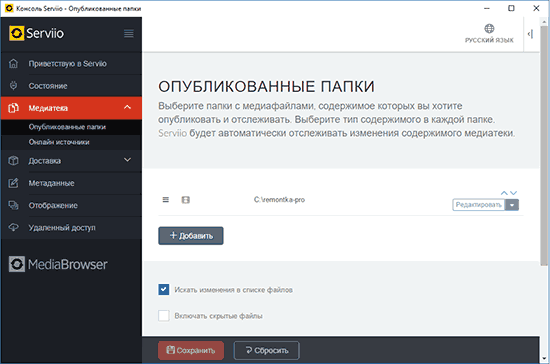
Manome, kad ši medžiaga bus ne tik įdomi mūsų skaitytojams, bet ir naudinga. Bet kokiu atveju, daugelis iš jūsų norės pabandyti naudoti savo kompiuterį/nešiojamąjį kompiuterį, norėdami transliuoti „Media“ failus televizoriuje ar išmaniajame telefone. Parašykite apie problemas, su kuriomis susidūrėme, komentaruose apie straipsnį - bandysime jas išspręsti kartu.

